Excel Inhaltsverzeichnis mit einem Klick erstellen
In der Vergangenheit hat man in Excel Inhaltsverzeichnisse mit der HYPERLINK-Funktion, über Einfügen -> Link oder per VBA erstellt. Jetzt reicht jedoch ein einzelner Klick auf die Schaltfläche Ansicht -> Navigation.

Dies öffnet den Navigationsbereich, wo die einzelnen Arbeitsblätter aufgelistet sind. Unter jedem Arbeitsblatt sind zudem alle Einträge, Listen, Tabellen, Abfragen, benannte Bereiche, Diagramme, Karten, Pivot-Tabellen, Pivot-Charts, Steuerelemente, Grafiken, Formelemente, Bilder, 3D-Elemente, Symbole usw. aufgelistet und können per Klick angesteuert werden. Arbeitsblätter können per Rechtsklick aus- und eingeblendet, umbenannt und gelöscht werden. Das gilt auch für Diagramme und andere Arten von Elementen. Intelligente Tabellen können dagegen nur umbenannt werden.
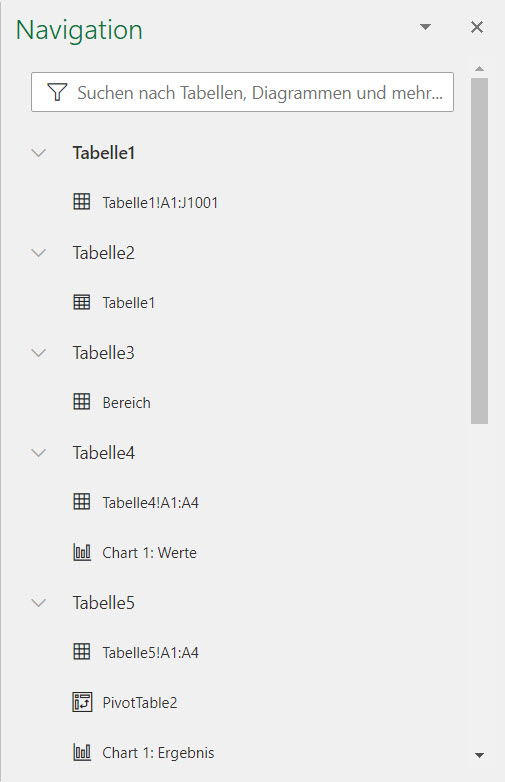
Inhaltsverzeichnis mit Filter
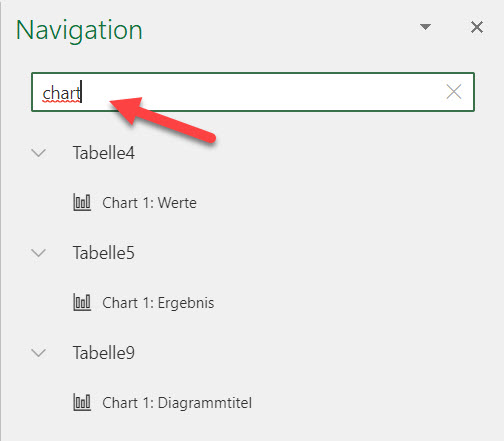
Ein riesengroßer Vorteil des Navigationsbereichs ist das Filterfeld. Hier kannst Du nach Arbeitsblättern und Elementen suchen und diese somit sehr bequem ansteuern. Dies macht den Navigationsbereich viel besser als ein traditionelles Inhaltsverzeichnis.
Inhaltsverzeichnis Video
INhaltsverzeichnis Beispieldatei
Tipp: Navigation mit nur einem Klick öffnen

- Gehe auf die Registerkarte Ansicht und füge per Rechtsklick auf Navigation den Befehl der Schnellzugriff Symbolleiste hinzu. Somit kannst Du egal wo Du Dich in der Arbeitsmappe befindest, mit nur einem Klick den Navigationsbereich öffnen und hast somit in all Deinen Arbeitsmappen ein Inhaltsverzeichnis.


